ホームページ >ウェブフロントエンド >PS チュートリアル >PS で春節ポスターを作成するためのチュートリアル
PS で春節ポスターを作成するためのチュートリアル
- 藏色散人オリジナル
- 2020-05-17 09:01:337246ブラウズ

1. [ファイル] - [新規] を実行し、キャンバス サイズを幅 640 ピクセル、高さ 1040 ピクセル、解像度 72 ピクセルに設定するか、ショートカット キーで新規キャンバスを作成します。図のように [ Ctrl] [N] を押して [OK] をクリックします:
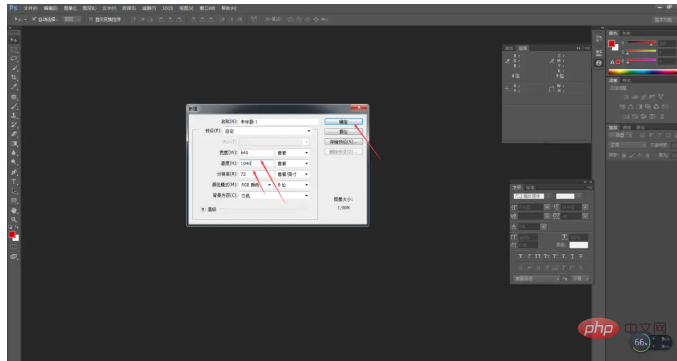
2. 前景色を薄いピンク色で塗りつぶし、[グラデーション ツール] を実行して、最初のグラデーション プリセットで、カラー スケールの 2 番目の点をライト ピンクで塗りつぶし、前景色より明るくします。プロパティ バーで [線形グラデーション] を選択し、図に示すように上から下にドラッグします。
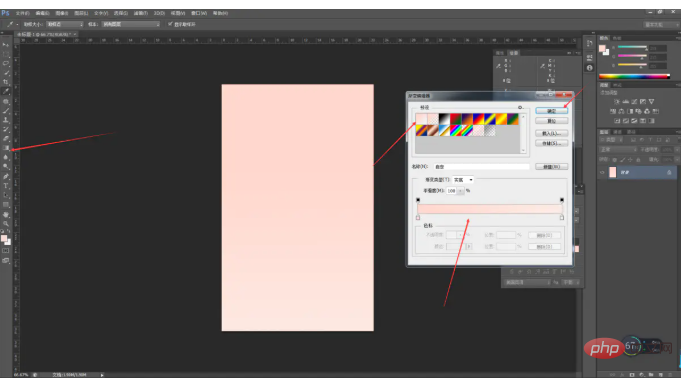 ##3. MiElement Web サイトで同窓会ディナーの素材を見つけ、画面にドラッグし、図に示すようにサイズと位置を調整します。
##3. MiElement Web サイトで同窓会ディナーの素材を見つけ、画面にドラッグし、図に示すようにサイズと位置を調整します。
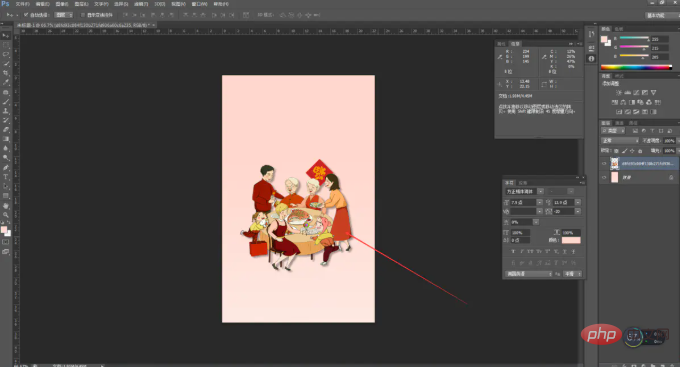
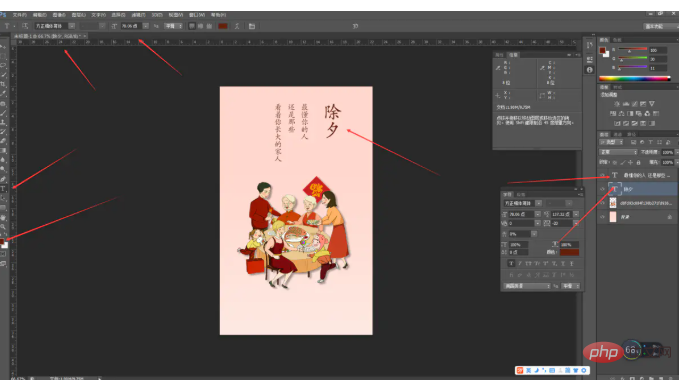
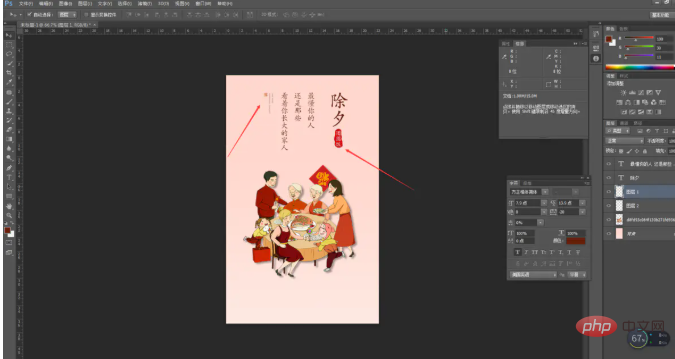
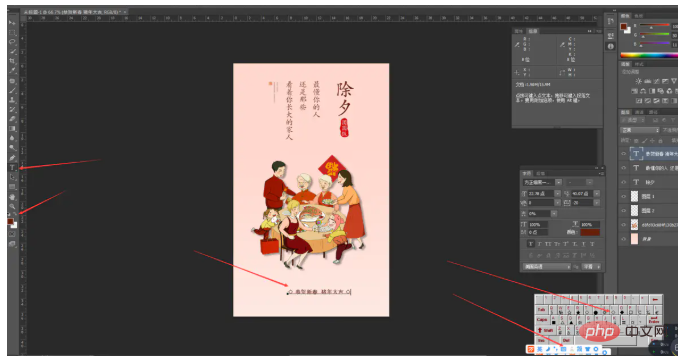
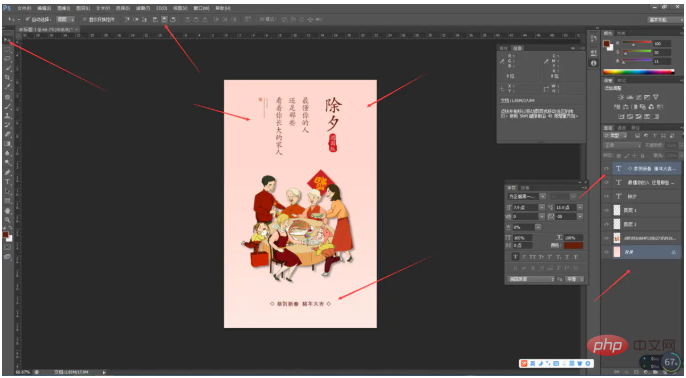
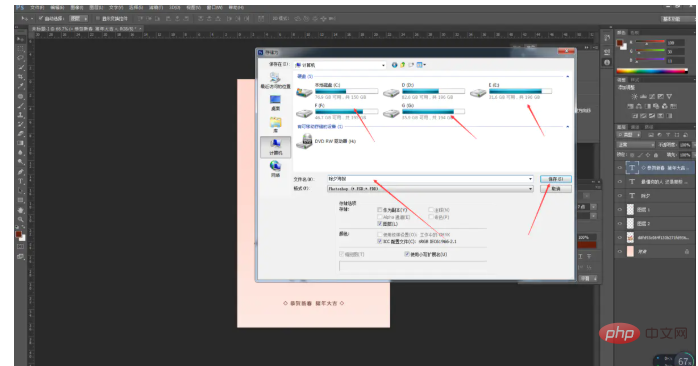 png 素材
png 素材
」
以上がPS で春節ポスターを作成するためのチュートリアルの詳細内容です。詳細については、PHP 中国語 Web サイトの他の関連記事を参照してください。
声明:
この記事の内容はネチズンが自主的に寄稿したものであり、著作権は原著者に帰属します。このサイトは、それに相当する法的責任を負いません。盗作または侵害の疑いのあるコンテンツを見つけた場合は、admin@php.cn までご連絡ください。

